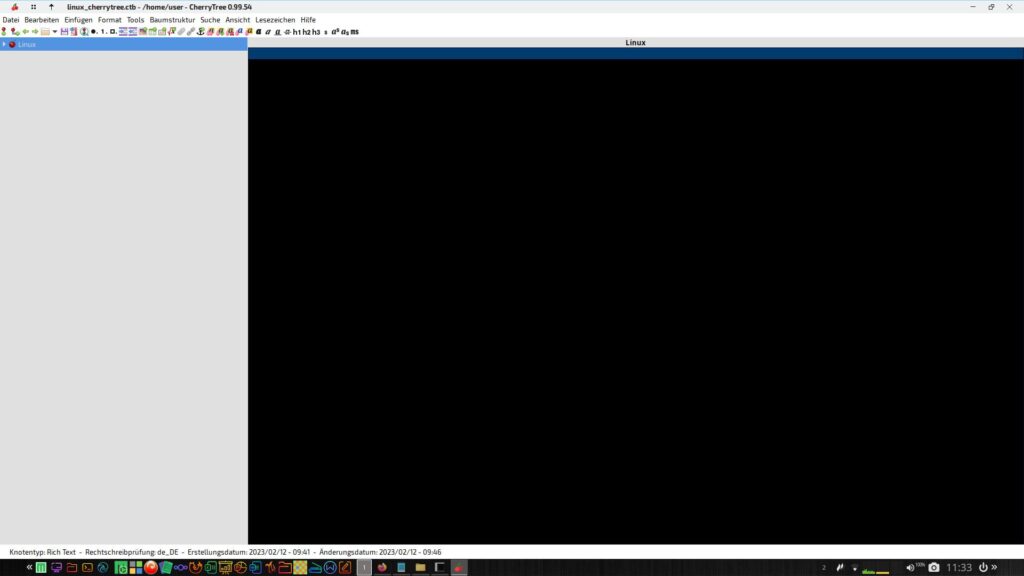
Beschreibung
CherryTree ist eine Open-Source Anwendung zur Erstellung hierarchisch sortierter Notizen aller Art, die aktiv weiter entwickelt wird. Damit lassen sich Texte, Bilder, Dateien, Links, Tabellen und ausführbare Code-Snippets speichern. Die Gliederung erfolgt über eine Baumstruktur im linken Abschnitt des Programmfensters. Jeder Eintrag dort repräsentiert eine einsortierte Textseite und wird als „Knoten“ bezeichnet.
Eine der Stärken des Programms ist der enthaltene Editor. Durch viele weitere Funktionen und Eigenschaften hebt sich CherryTree von anderen, einfacheren Outlinern ab:
- Nummerierte und nicht nummerierte Listen und Aufzählungen (mehrzeilig)
- Tabellen (können im CSV-Format im- und exportiert werden)
- Codeboxen mit Syntax-Hervorhebung via GtkSourceView
- Hyperlinks: intern (auf Knoten oder Anker) und extern (Dateien, Ordner und Internetadressen)
- Optionaler Kennwortschutz beim Speichern
- Bilder können im begrenzten Umfang bearbeitet werden (vergrößern/verkleinern, rotieren)
- Inhaltsverzeichnis für einen Knoten erstellen (basierend auf den als Überschrift formatierten Zeilen)
- Umsortierung vorhandener Knoten via Drag & Drop bzw. per Dialog
Installation
CherryTree ist für viele Plattformen erhältlich – Versionen für Linux finden sie hier.
Anwendung
Die Anwendung ist nach der Installation im Menü -> Zubehör aufrufbar. Beim ersten Start empfiehlt es sich, die standardmässig etwas zu kleine Symbolleiste zu vergrößern…
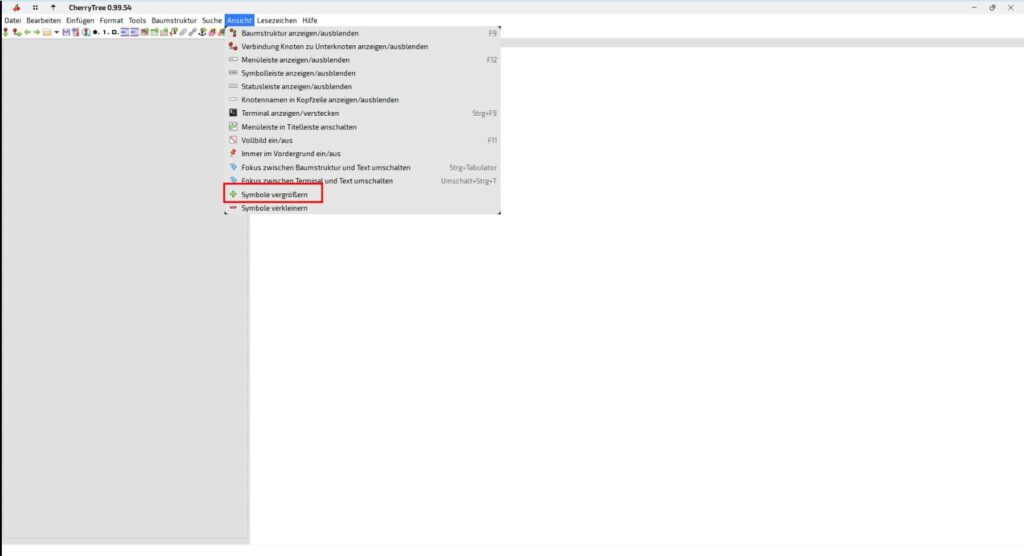
Evtl. muss CherryTree noch in den Einstellungen auf die deutsche Oberfläche umgestellt werden…
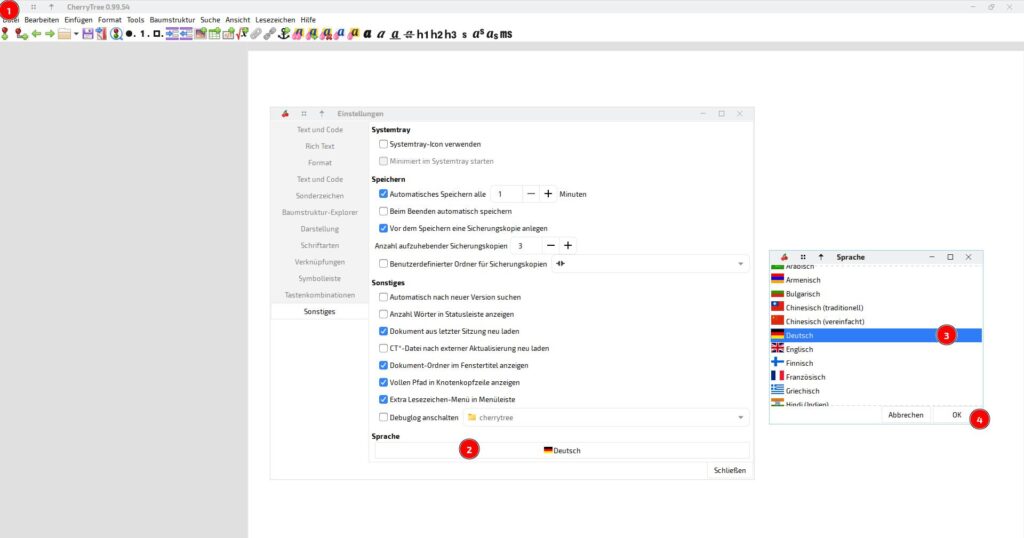
Als erstes wird ein neuer sogenannter Knotenpunkt angelegt, benannt und gespeichert…
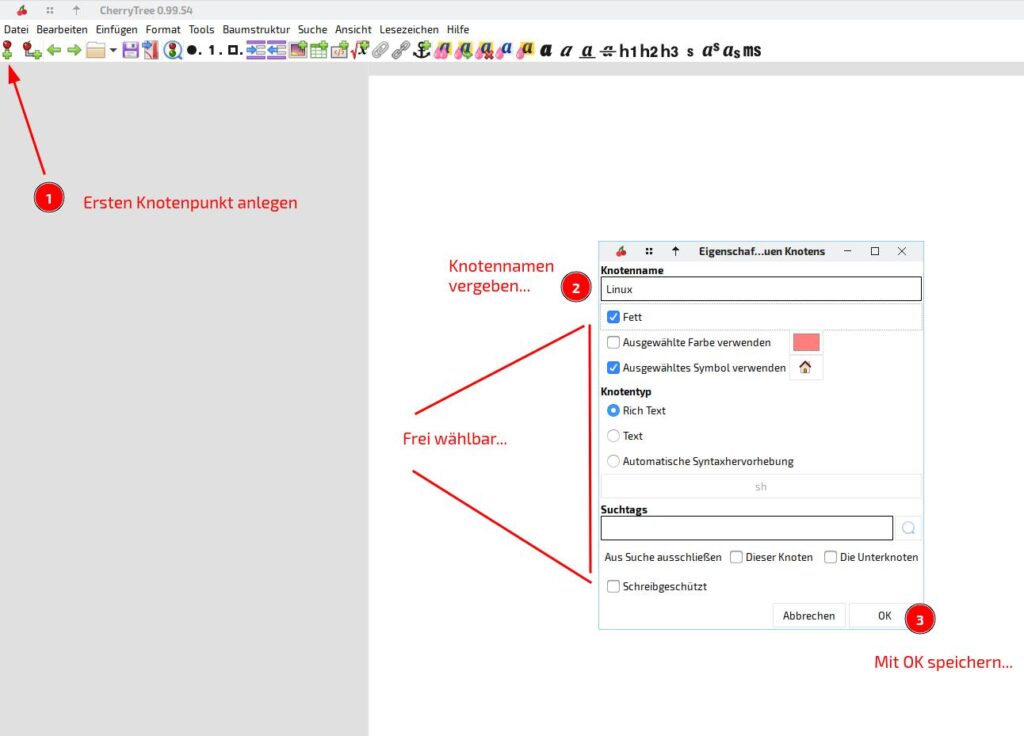
Analog dazu lassen sich neue Unterknoten anlegen und speichern…
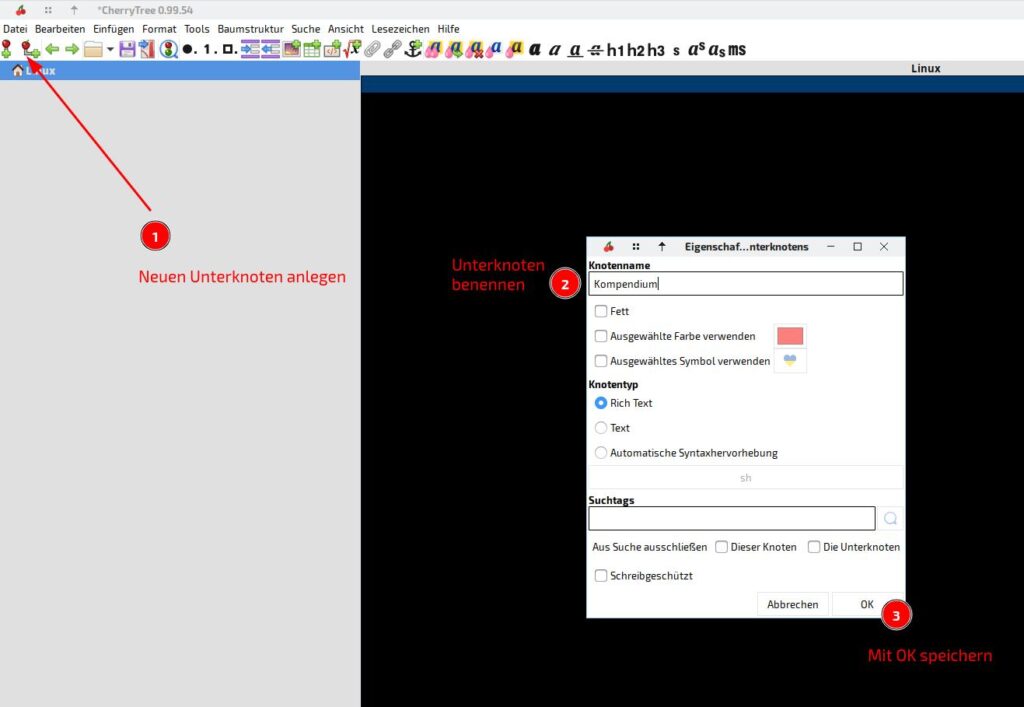
Im rechten Fensterbereich können nun Notizen, Texte, Bilder, Dateien, Links, Tabellen und usw. erstellt bzw. per Copy & Paste aus anderen Anwendungen eingefügt werden…
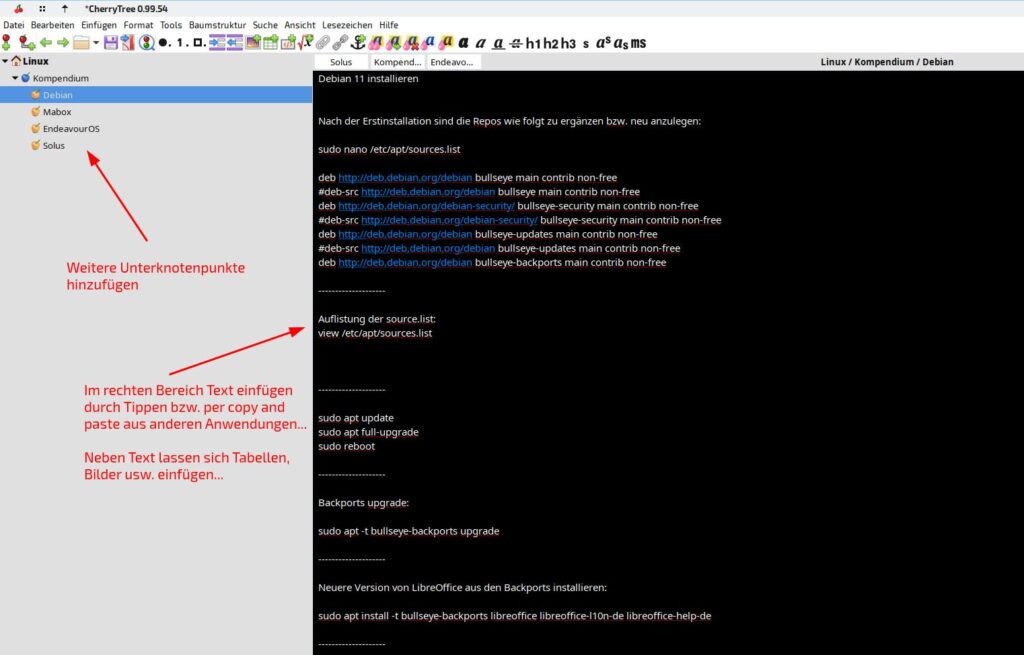
CherryTree verfügt über eine ausgezeichnete Im- und Exportfunktion. So lassen sich z. B. komplette Notizbücher verlustfrei aus dem Zim-Desktop Wiki importieren…
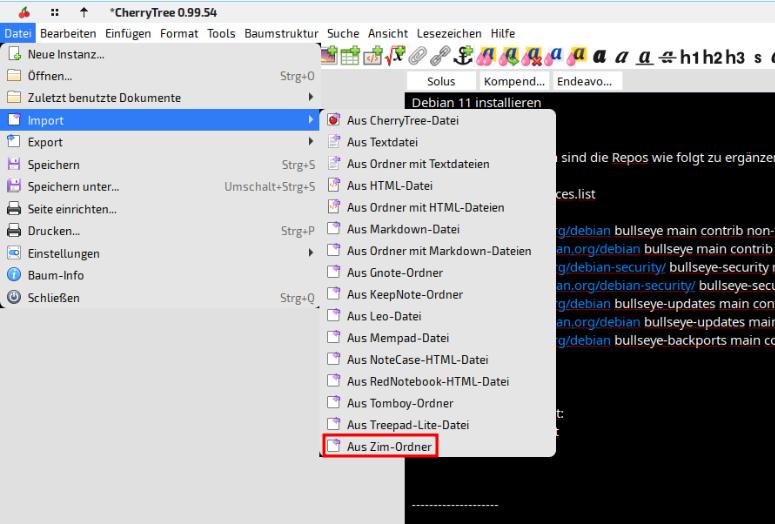
und hier weiter verarbeiten…
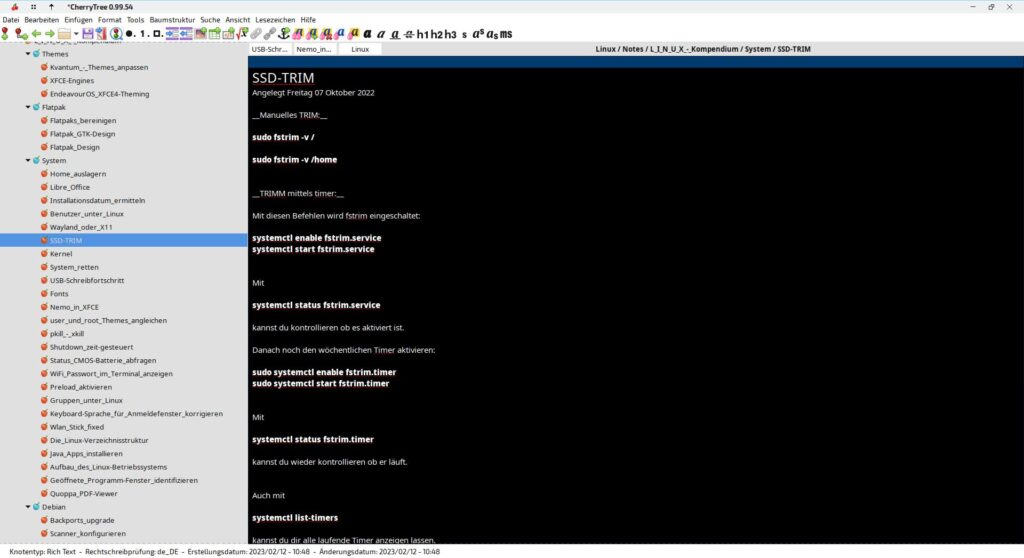
Abschließend speichern Sie Ihr erstelltes Projekt. CherryTree bietet dazu zwei Möglichkeiten…
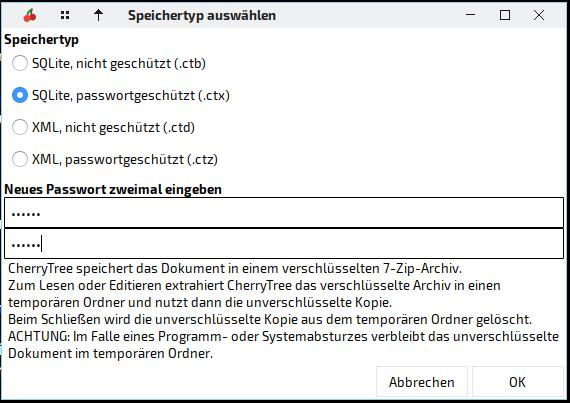
Passwortgeschützt als SQLite-Datenbank im Beispiel…
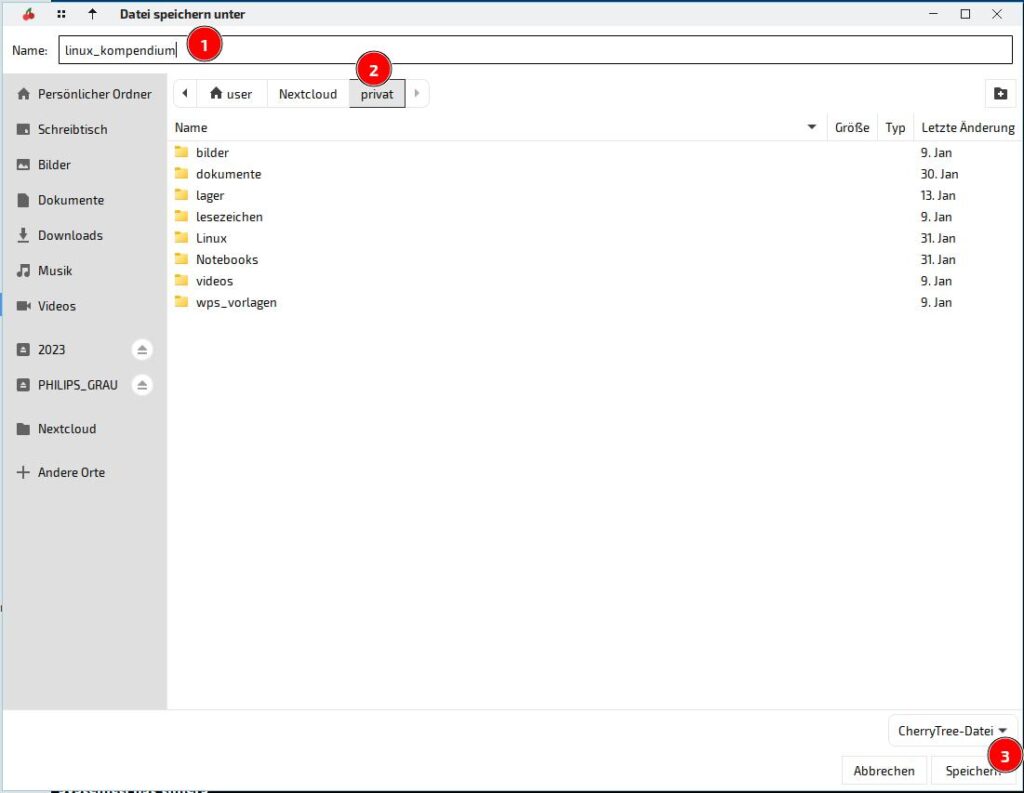
… oder im XML-Format.
Anmerkungen zur Festlegung des jeweiligen Speicherformats
SQLite ist eine eigenständige Datenbank und erhält bei Verwendung mit CherryTree eine .ctb- oder .ctx-Erweiterung. Anstatt das gesamte Dokument zu laden, greift CherryTree nur auf die Baumstruktur und den ausgewählten Knoten zu. Dadurch wird das Öffnen des Dokuments schneller, kann aber Funktionen wie das Suchen und Auswählen von Knoten verlangsamen, wenn diese zum ersten Mal in einer Sitzung verwendet werden. Nur geänderte Knoten werden beim Speichern neu geschrieben.
Der Performance-Verlust bei SQLite ist geringer als bei XML, so dass es besser für größere Dokumente geeignet ist. Die Save and Vacuum-Funktion sollte regelmässig verwendet werden, um SQLite-Dateien kompakt zu halten.
XML ist eine Markup-Sprache und erhält bei Verwendung mit CherryTree eine .ctd- oder .ctz-Erweiterung. Diese Dateien werden vollständig geladen, wodurch das Suchen und Navigieren durch Knoten beschleunigt – die anfängliche Ladezeit jedoch verlangsamt wird. Sie werden beim Speichern auch komplett neu geschrieben, wodurch der Speichervorgang verlangsamt wird.
XML ist zugänglicher und einfacher in andere Dateitypen zu konvertieren, sollte aber nicht mit großen Dokumenten verwendet werden.
Passwortgeschützte Dateien werden mit 7zip – einem Open-Source-Dateiarchivierer – komprimiert und gesperrt.
Erstveröffentlichung von @zebolon » So 12. Feb 2023, 12:53


Noch keine Reaktion